Pogreška obavijesti "Zadana vrijednost aplikacije je poništena. Aplikacija je uzrokovala problem sa zadanom aplikacijom", obično se pojavljuje nakon instaliranja ažuriranja za Windows 10 ili nakon zaraze zlonamjernim softverom. U trenutku kada se prikaže obavijest "Zadana postavka aplikacije je poništena", Windows zaobilazi korisničke odabir programa koji će otvoriti određenu vrstu datoteke i vraća se na preporučenu od strane Microsofta zadane vrijednosti.
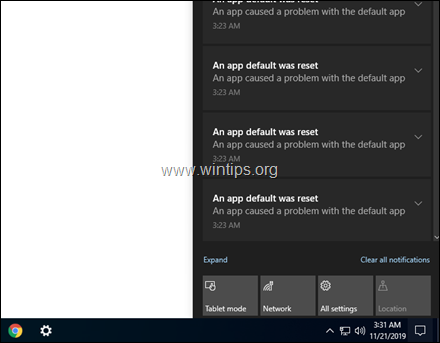
Ovaj vodič sadrži nekoliko metoda za uklanjanje "Zadana vrijednost aplikacije vraćena je na zadano. Aplikacija je uzrokovala problem s obavijesti o zadanoj aplikaciji u sustavu Windows 10.
Kako popraviti: "Obavijest o poništavanju zadane aplikacije" u sustavu Windows 10.
Metoda 1. Skenirajte svoj sustav na viruse/zlonamjerni softver.
Prije nego što nastavite rješavati problem ""Aplikacija je vraćena na zadane postavke", nastavite i provjerite je li vaše računalo čisto od virusa i/ili zlonamjernih programa, koristeći upute u ovom Vodič za skeniranje i uklanjanje zlonamjernog softvera.
Metoda 2. Uklonite najnovije ažuriranje za Windows 10.
1. Ići Početak  > Postavke > Ažuriranje i sigurnost > Pregledajte povijest ažuriranja.
> Postavke > Ažuriranje i sigurnost > Pregledajte povijest ažuriranja.
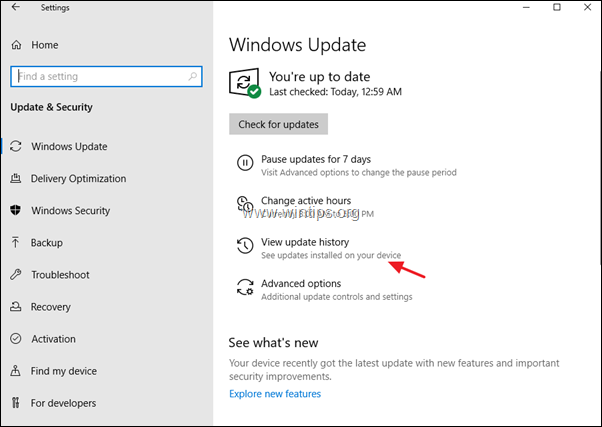
2. U većini slučajeva, pogreška "Aplikacija je poništena zadana" pojavljuje se nakon instaliranja kumulativnog ažuriranja za Windows 10. Dakle, na ovom zaslonu, pod "Ažuriranja kvalitete", provjerite je li nedavno instalirano kumulativno ažuriranje. Ako da, zabilježite njegov KB broj (npr. KB4524570), a zatim kliknite Deinstalirajte ažuriranja na vrhu ovog zaslona.
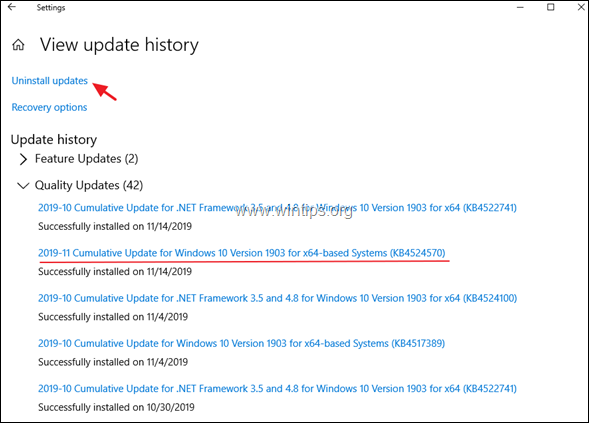
3. Odaberite ažuriranje KB-a koje ste primijetili u prethodnom koraku i Deinstaliraj.
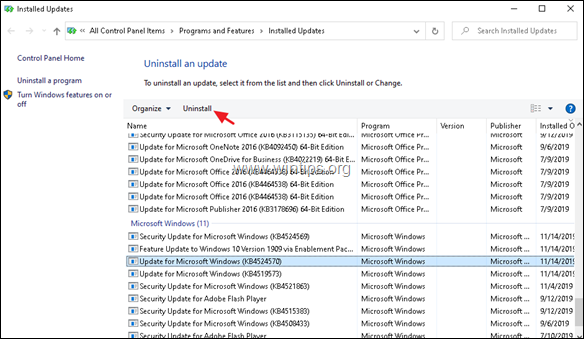
4. Ponovno pokrenite računalo, a zatim provjerite pojavljuje li se i dalje "Zadana vrijednost aplikacije poništena". Ako da, nastavite i deinstalirajte sva najnovija ažuriranja i ako se problem nastavi, prijeđite na sljedeću metodu.
Metoda 3. Odaberite zadanu aplikaciju za svaku vrstu datoteke.
1. Ići Početak  > Postavke > aplikacije.
> Postavke > aplikacije.
2. Odaberite Zadane aplikacije s lijeve strane, a zatim kliknite Resetiraj
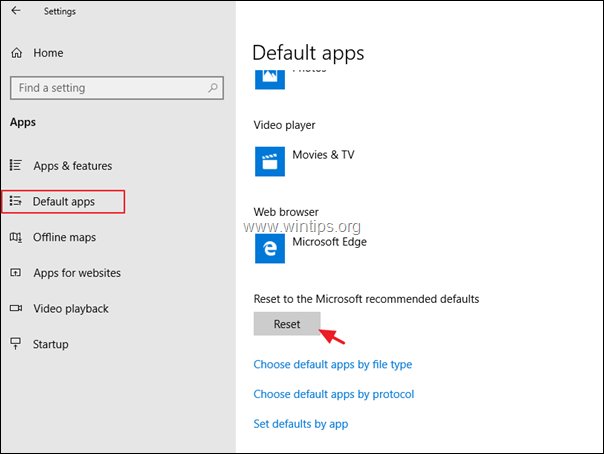
3. Zatim kliknite Odaberite zadane aplikacije prema vrsti datoteke.
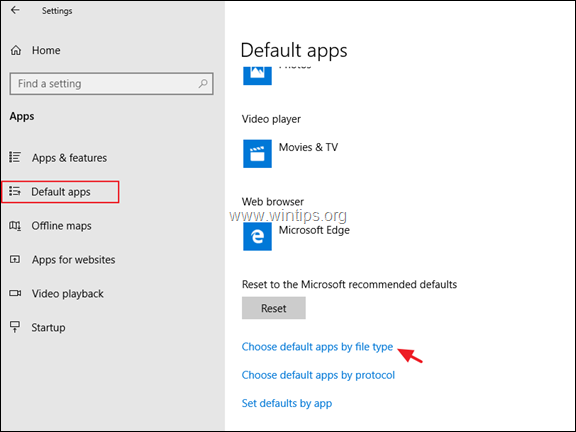
4. Odaberite vrstu datoteke (ekstenzija) s lijeve strane i postavite program koji želite otvoriti odabranu vrstu datoteke.
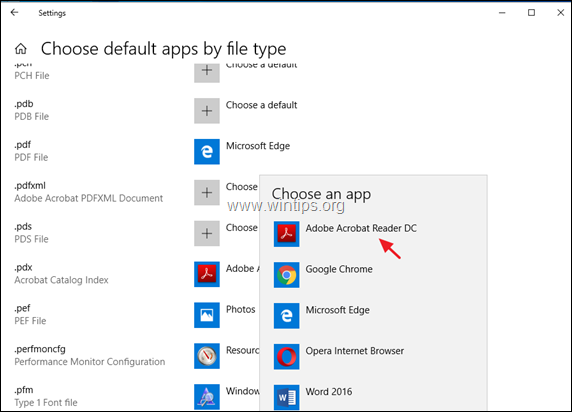
Metoda 4. Prestani dobivati "Zadana vrijednost aplikacije je poništena. Aplikacija je izazvala problem" obavijesti s popravkom registra
Posljednja metoda za popravljanje pogreške "An App Default Was Reset" u sustavu Windows 10 je izuzimanje Microsoft Edgea, Fotografije, 3D Builder, Zune Music i Zune Video ugrađene u Windows aplikacije neće biti navedene u dijaloškom okviru "Otvori s" kutija. Napraviti to:
Korak 1. Napravite točku vraćanja sustava. *
* Bilješka: Ovaj korak nije obavezan, ali iz mjera opreza predlažem da napravite točku vraćanja trenutnog stanja vašeg sustava kako biste vratite svoje računalo ako nešto krene po zlu.
Za stvaranje točke vraćanja:
1. Otvorite Windows Explorer.
2. U lijevom oknu, desnom tipkom miša kliknite ikonu "Ovo računalo" i odaberite Svojstva.
3. Klik Zaštita sustava.
4. U postavkama zaštite sustava kliknite Konfigurirati.
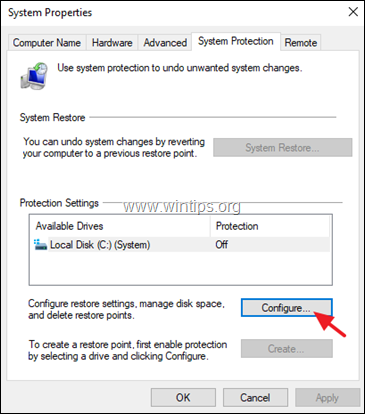
5. U prozoru za vraćanje postavki:
a. Provjeri Uključite zaštitu sustava.
b. Podesite maksimalni prostor na disku koji se koristi za zaštitu sustava na (oko) 10-15% maksimalnog prostora na disku.
c. Klik u redu.
6. Sada kliknite Stvoriti za stvaranje točke vraćanja trenutnog stanja.
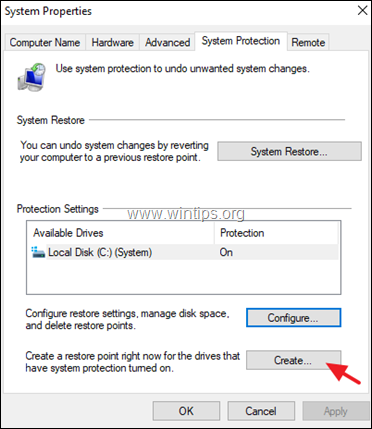
7. Upišite prepoznatljiv naziv za točku vraćanja i kliknite Stvoriti.
8. Kada je operacija dovršena, nastavite na korak 2.
Korak 2. Pokrenite popravak registra "Zadana je obavijest o poništavanju aplikacije".
1. preuzimanje datoteka ovaj skripta registra iz MajorGeeks.com.
2. Ekstrakt the Popravi Zadana je postavka aplikacije reset.zip datoteka.
3. Desnom tipkom miša kliknite datoteku "Popravi zadanu vrijednost aplikacije reset.reg" i kliknite Sjediniti. *
* Napomene:
1. Popravak će isključiti Microsoft Edge, Fotografije, 3D Builder, Zune Music i Zune Video ugrađene Windows aplikacije iz popisa u dijaloškom okviru "Otvori s".
2. I dalje ćete moći postaviti zadane programe za Windows aplikacije i asocijacije vrsta datoteka na upravljačkoj ploči nakon primjene popravka.
3. Da biste vidjeli sadržaj .reg datoteke, otvorite je u bilježnici. (desni klik > Otvori s > Notepad)
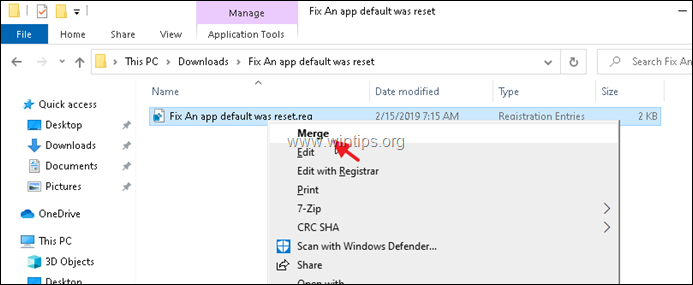
4. Ponovo pokrenite računalo, a zatim provjerite je li "Aplikacija zadana poništena. Aplikacija je uzrokovala problem sa zadanom aplikacijom" pogreška je riješena. Ako ne, vratite svoje računalo natrag (prije promjene registra) i pričekajte da Microsoft ispravi bug.
To je to! Koja vam je metoda uspjela?
Javite mi je li vam ovaj vodič pomogao tako što ćete ostaviti komentar o svom iskustvu. Lajkajte i podijelite ovaj vodič kako biste pomogli drugima.
